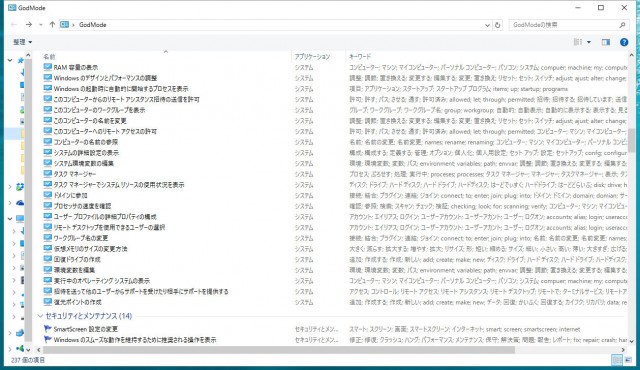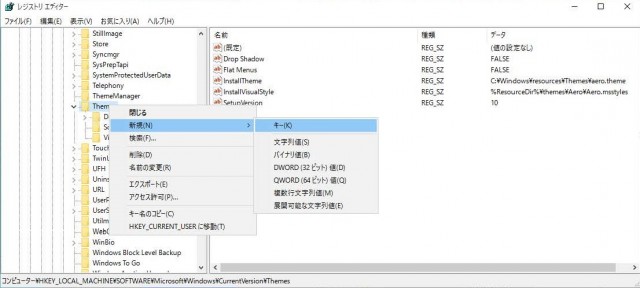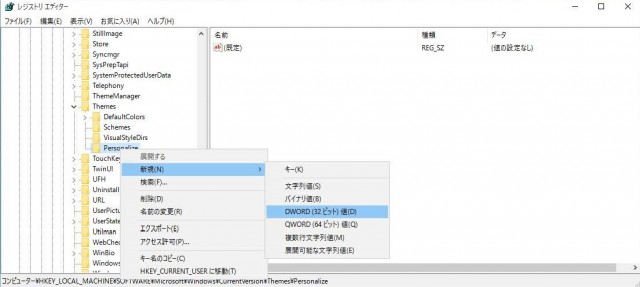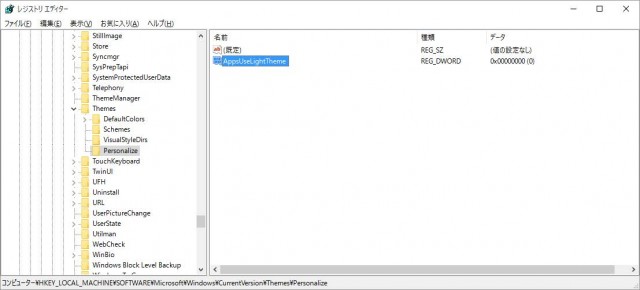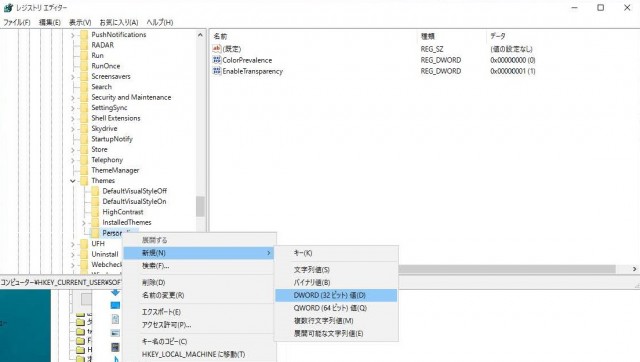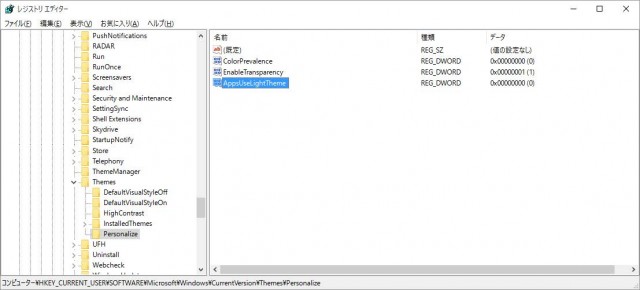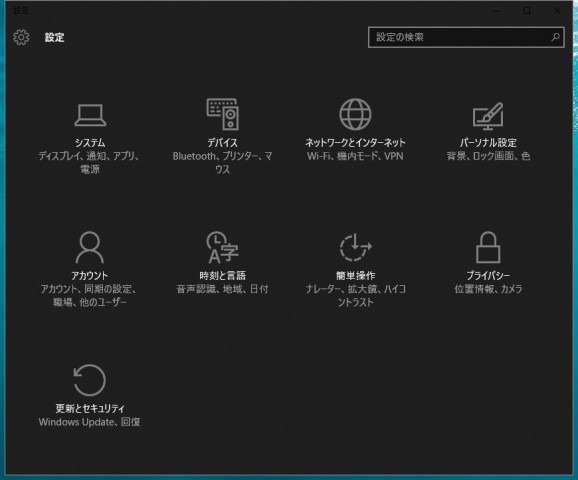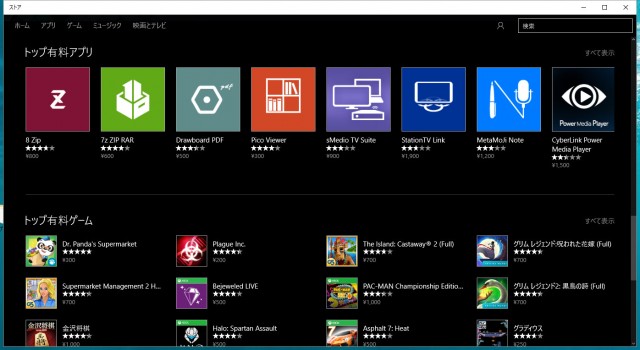Windows10 スタートメニューの変更
目次
PCユーザには不評だったタイルは残るものの・・・
単純にスタートメニューのカスタマイズは便利である。カスタマイズした設定は、マイクロソフトアカウント経由で同一性が保存される模様だ。(未確認。個人フォルダを覗かれるような不安がつきまとう)
スタート画面にピン留め、 タスク バーにピン留め タイルにピン留め(全画面表示のスタート画面)、デスクトップにショートカット を使い分けることが出来る。
全画面表示のスタート画面 (タイルにピン留め)
いわゆるタイル画面であるが、8.0風なデザインが残っている。タブレット向きなんでしょう。
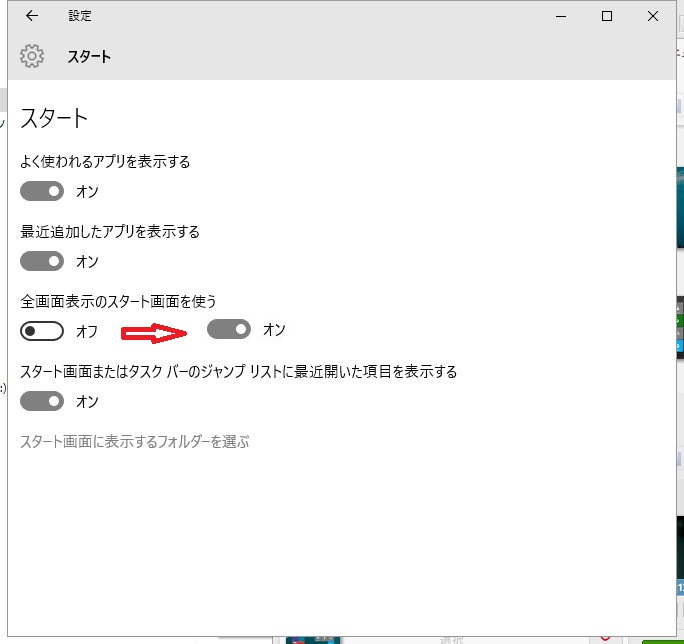 既定ではオフなので、使用したい場合はオンへ。
既定ではオフなので、使用したい場合はオンへ。
でも普通のPCユーザーには使いにくい。
スタート画面にピン留め、 タスク バーにピン留め
タスクバーは以前から使っていたが、スタート画面にピン留めするのはなかなか便利だ。ちょいと気に入っている。

アイコンをサイズ変更して 小 にして集めてみた。
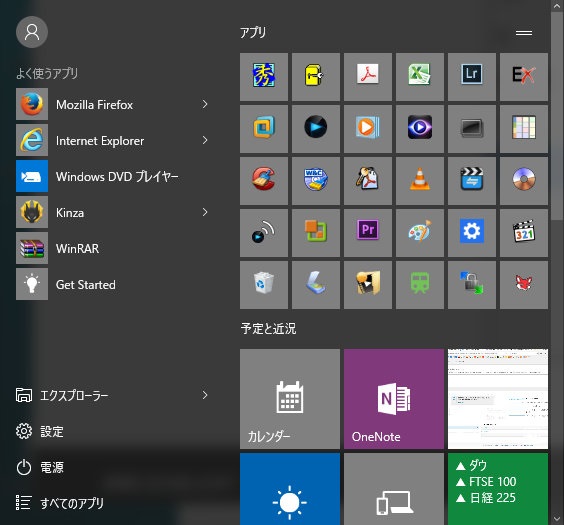
右にドラッグするとスタートメニューも広げられる
全部広げる必要はないが、さらに拡大表示すると
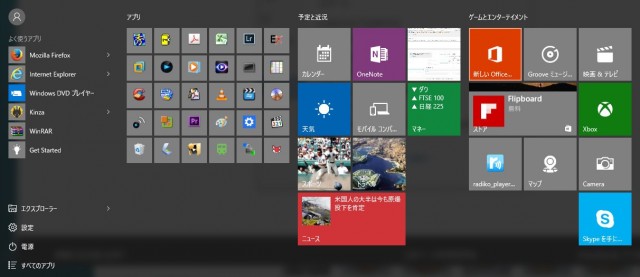
スタートメニューの表示の大きさはともかく簡単にメニューのカスタマイズができるのは使い易い。
Windows7からの管理ツール Godmode
デスクトップに新規にフォルダーを作成し、名前を
『GodMode.{ED7BA470-8E54-465E-825C-99712043E01C}』とリネームし、ダブルクリックすると神モードのエクスプローラーを使用できる。伝統のツール。無理に使う必要もない。
Windows 10で設定画面を「ブラックベースカラー」にする
レジストリエディターを使用するため、設定・操作は自己責任となるので注意する点及び設定のバックアップを。
検索ボックスに「regedit」と入力し、レジストリエディターを起動する。
「HKEY_LOCAL_MACHINE¥SOFTWARE ¥Microsoft ¥Windows ¥ CurrentVersion ¥ Themes」
を開き、右クリックメニューから新規キーを作成し、「Personalize」と名前を変更する。
キー作成完了
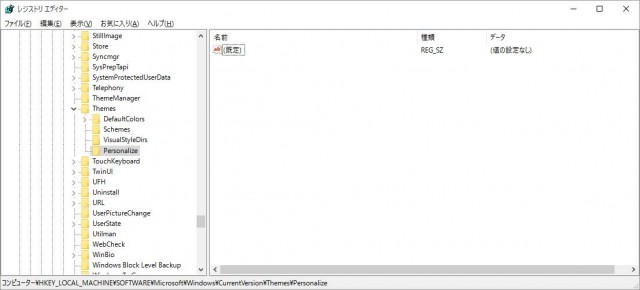 「Personalize」中に、新規DWORD値(32ビット)を作成し、「AppsUseLightTheme」と名前を変更する。
「Personalize」中に、新規DWORD値(32ビット)を作成し、「AppsUseLightTheme」と名前を変更する。
「HKEY_CURRENT_USER ¥ SOFTWARE ¥ Microsoft ¥ Windows ¥ CurrentVersion ¥ Themes ¥ Personalize」キー
を選択し、新規DWORD値(32ビット)を作成し、「AppsUseLightTheme」と名前を変更する。
設定画面とストアがブラックベースカラーに変更される。
ストアがブラックベースカラーに変更されたところ。
320
320
関連記事
-

-
Windows10 Build 10166でPT2&TvTest
RTMは来週 Build 10166が利用開始されたものの RTMは来週に持ち越 …
-
-
Tips:Windows11 VMware仮想PC vTPMからソフトウェアレベルTPMに変更する
目次1 VMware Workstation Pro 16.2.0にUpgrad …
-
-
PT2とWindows11 22H2 build 22621.675
目次1 KB5019509によるエクスプローラーのタブ機能2 PT2掲載機(Le …
-
-
2019:VMware Player と Device/Credential Guard
目次1 Windows10 Ver.1903とVMware Player2 グル …
-
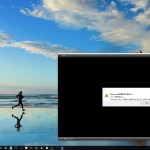
-
Windows10 PTx BonDriverの初期化ができない等問題の切り分け
目次1 PTx1ヶ月病2 1ヶ月病対策3 当方の現況4 新ドライバー で対応して …
-
-
Tips:Windows 11のデスクトップ壁紙の収納場所
目次1 デフォルト壁紙の収納先2 Pantone’s Color of the …
-
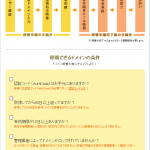
-
ドメイン更新料を節約する ~移管は何処が低価格~
目次1 ドメイン移管はどこが安い2 最近の移管価格3 バリュードメインからムーム …
-
-
PSEマーク Raspberry Pi5 電源アダプター
目次1 PSEマーク取得は消費者負担?2 利用者が安全に使用する3 関連過去Lo …
-
-
PT2とWindows11 build 22621.1928
目次1 プレビュー更新KB5027303のUpdate2 PT2掲載機(Lega …
-
-
PT3とWindows10 21H1(build 19043.1055)
目次1 Windows10が最後のWindowsではないようで・・・2 埃を被っ …

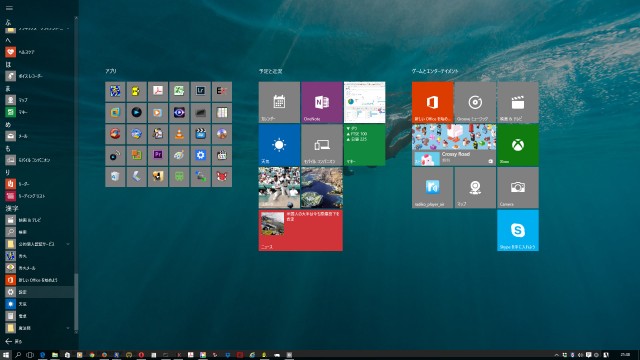
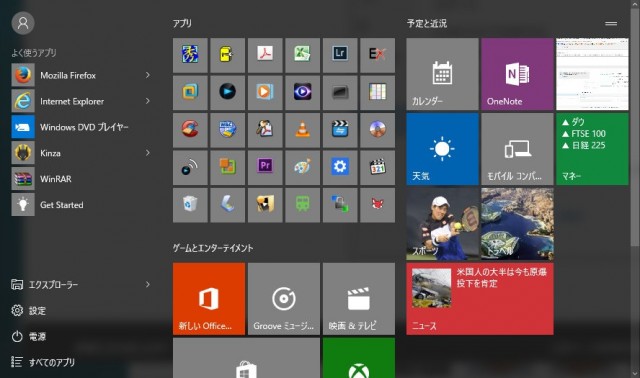
 X205TA-B-RED](https://ecx.images-amazon.com/images/I/3155X9PLFRL._SL160_.jpg)